更新时间:2023-06-26
SNMP(简单网络管理协议)是一种网络协议,用于管理和监视Internet协议网络中的网络连接设备。但是新版Win10删除了SNMP协议功能,因此想要使用该功能的用户需要自行安装哦,那么应该如何安装呢?下面小编就为大家带来详细的Win10安装SNMP协议功能的方法,我们一起来了解下吧。
1、首先,按键盘上的【 Win + X 】组合键,或右键点击左下角的【Windows开始徽标】,在打开的隐藏菜单项中,选择【设置】;
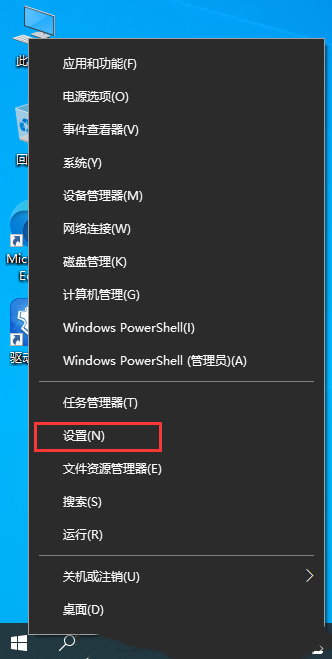
2、Windows 设置窗口,搜索框可以用来查找设置,然后找到并点击【应用(卸载、默认应用、可选功能)】;
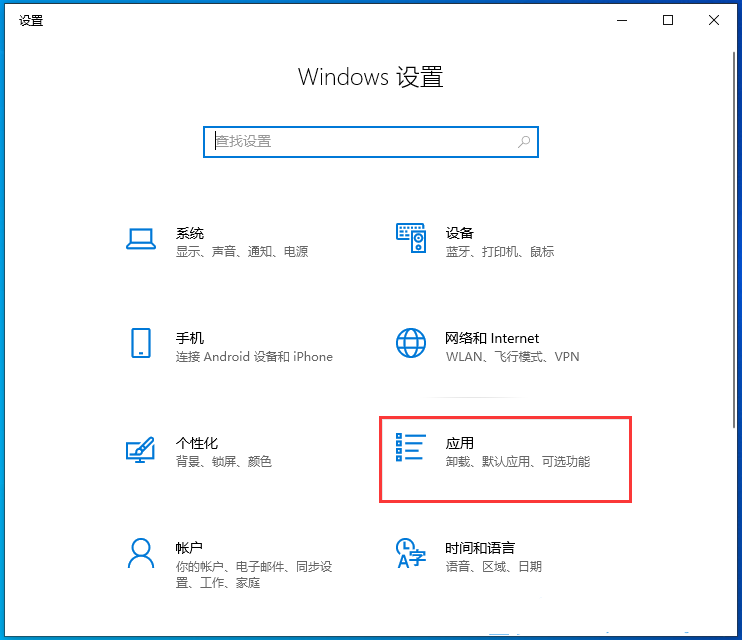
3、应用主页设置窗口,左侧边栏选择的是应用和功能,右侧点击【可选功能】;
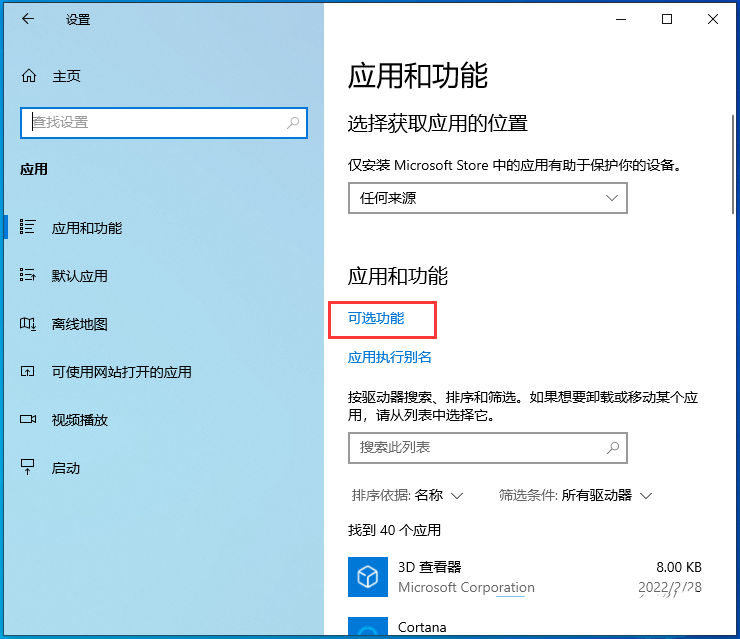
4、点击可选功能下的【添加功能】;
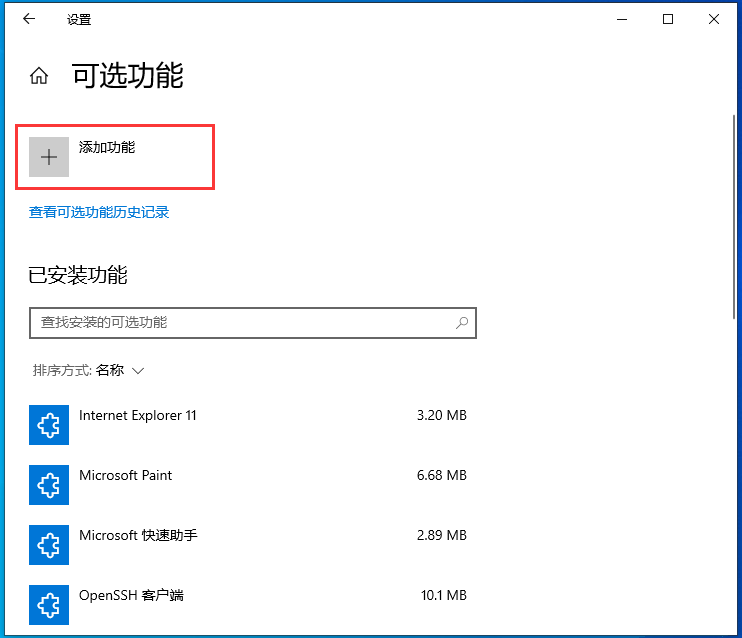
5、添加可选功能下,有个搜索框,输入【snmp】,然后点击勾选【简单网络管理协议 (SNMP)】,再点击【安装】;
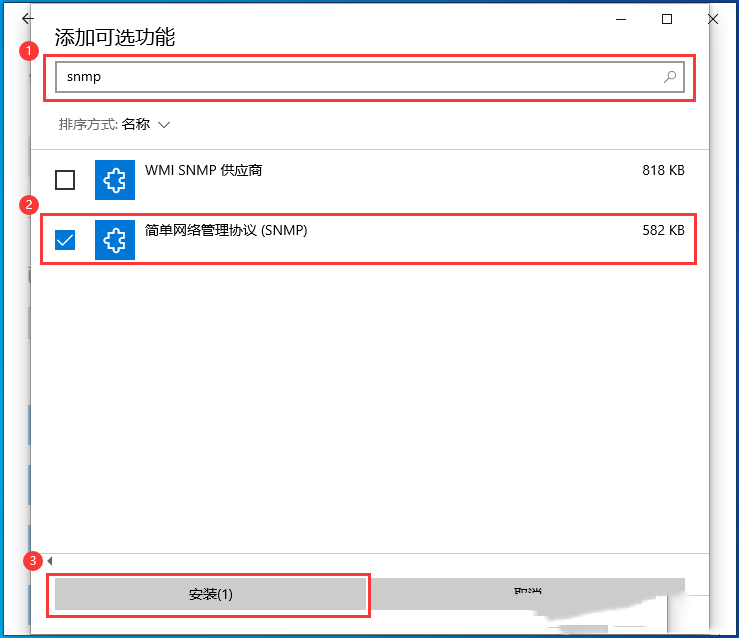
6、最后,可选功能最近操作下,可以看见【简单网络管理协议 (SNMP)】已安装。
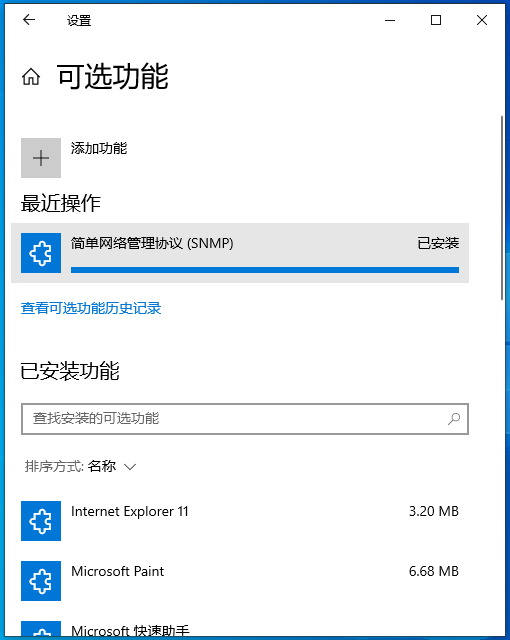
最新文章
SNMP服务怎么安装Win10安装SNMP协议功能的方法
2023-06-26Win11卸载系统补丁命令怎么用Win11卸载更新命令使用教程
2023-06-26360浏览器右下角猜你喜欢广告弹窗怎么关闭
2023-06-26Win11添加删除程序在哪Win11添加或删除程序的方法
2023-06-26办公用的Win10系统下载 Windows10哪个系统版本适合办公
2023-06-26360浏览器广告弹窗如何关闭360浏览器广告弹窗彻底关闭的方法
2023-06-26Win11专业版下载 Win11稳定专业版永久激活下载
2023-06-25360开机小助手广告弹窗怎么关闭
2023-06-25电脑开机右下角弹出游戏广告怎么办
2023-06-25自己重装Win7系统怎么弄Win7系统装机步骤图解
2023-06-25发表评论